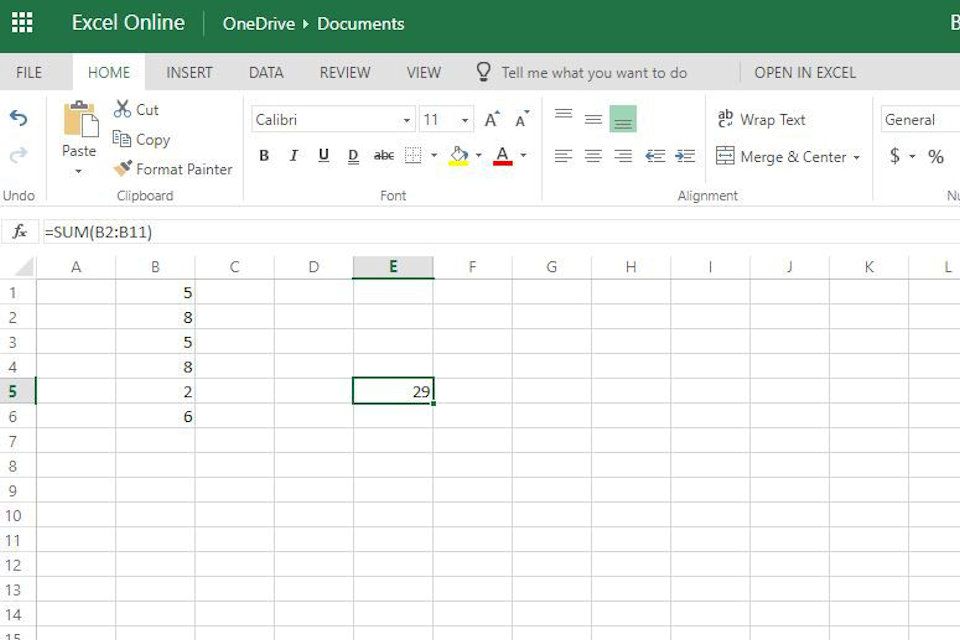Sommez rapidement des nombres dans une colonne ou une ligne dans Excel
L’ajout de colonnes ou de lignes de nombres est l’une des opérations les plus couramment effectuées dans Excel. La fonction SOMME offre un moyen simple et rapide d’effectuer cette tâche dans une feuille de calcul Excel.
Ces instructions s’appliquent à Excel pour Microsoft 365, Excel 2019, 2016, 2013, 2010, Excel 2019 pour Mac, Excel 2016 pour Mac, Excel pour Mac 2011 et Excel Online.
Syntaxe et paramètres de la fonction SOMME
La syntaxe d’une fonction fait référence à la disposition de la fonction, y compris le nom de la fonction, les parenthèses et les paramètres.
La syntaxe de la fonction SOMME est :
=SOMME(Nombre1,Nombre2,…Nombre255)
numéro 1 (obligatoire) est la première valeur à additionner. Ce paramètre peut contenir les données que vous souhaitez synthétiser ou il peut s’agir d’une référence de cellule à l’emplacement des données dans la feuille de calcul.
N° 2, N° 3, … N° 255 (facultatif) est une valeur supplémentaire pour totaliser jusqu’à 255.
Somme des données dans Excel à l’aide des touches de raccourci
La combinaison de touches pour accéder à la fonction SOMME est :
Alt+=
Voici comment accéder à la fonction SOMME à l’aide des touches de raccourci :
-
Sélectionnez une cellule pour la somme, puis appuyez et maintenez Autre touches du clavier.
-
appuie et relache Signe égal (=) sur le clavier sans relâcher la touche Alt.
-
libéré Autre clé. La fonction SOMME apparaît dans la cellule active avec le point d’insertion ou le curseur entre une paire de parenthèses vides. Les parenthèses contiennent les arguments de la fonction (plages de références de cellules ou nombres à additionner).
-
Paramètres de la fonction d’entrée :
- Entrez une référence de cellule unique en utilisant des clics de souris,
- Cliquez et faites glisser la souris pour mettre en surbrillance une plage de cellules contiguës, ou
- Tapez manuellement des nombres ou des références de cellule.
-
Après avoir entré les paramètres, appuyez sur Entrer touche du clavier pour exécuter cette fonction. La réponse apparaîtra dans la cellule contenant la fonction. Lorsque vous sélectionnez la cellule, la fonction SUM terminée apparaît dans la barre de formule au-dessus de la feuille de calcul.
Accélérez la saisie des données en saisissant correctement les cellules individuelles et les plages de cellules :
- Entrez une référence de cellule unique en tapant ou en utilisant une virgule.
- Pour une plage de références de cellule entrées par saisie, vous pouvez séparer les références de cellule de début et de fin par deux-points.
Somme des données dans Excel à l’aide d’AutoSUM
utiliser sommation automatique Les raccourcis sont situés sur l’onglet Accueil du ruban et complètent les formules sans les taper.
La partie « auto » du nom AutoSUM fait référence à la méthode de sélection automatique de la plage de cellules qu’elle pense être additionnée par la fonction. La plage sélectionnée comporte des ombres et des bordures animées appelées « fourmis en marche ».
La fonction AutoSUM doit être entrée au bas d’une colonne de données ou à l’extrémité droite d’une ligne de données. Si la fonction Somme automatique est placée à un autre emplacement de la feuille de calcul, la plage de cellules sélectionnée comme paramètre de la fonction peut être incorrecte.Pour modifier la plage sélectionnée, utilisez le pointeur de la souris pour mettre en surbrillance la plage correcte et appuyez sur Entrer La clé pour remplir la fonction
Pour utiliser la sommation automatique :
-
Sélectionnez la cellule dans laquelle vous souhaitez afficher le résultat, puis cliquez sur sommation automatique icône sur le ruban.
-
Vérifiez que la plage sélectionnée qui formera les paramètres de la fonction est correcte.
-
Si c’est exact, appuyez sur Entrer touche du clavier pour exécuter cette fonction. La réponse sera affichée dans la cellule.
-
Lorsque vous cliquez sur la cellule contenant la solution, la fonction SOMME terminée apparaît dans la barre de formule au-dessus de la feuille de calcul.
Utilisation de la boîte de dialogue de la fonction SOMME
Vous pouvez entrer la plupart des fonctions dans Excel à l’aide d’une boîte de dialogue qui vous permet d’entrer les arguments de la fonction sur une ligne distincte. La boîte de dialogue gère également la syntaxe de la fonction, comme les parenthèses ouvrantes et fermantes et les virgules qui séparent les paramètres individuels.
Bien qu’il soit possible d’entrer un seul nombre directement dans une boîte de dialogue en tant qu’argument, il est généralement préférable d’entrer les données dans une cellule de feuille de calcul, puis d’entrer une référence de cellule en tant qu’argument de la fonction.
Pour saisir la fonction SOMME à l’aide de la boîte de dialogue dans Excel 2019, 2016, 2013, 2010 ou Excel pour Mac :
-
Sélectionnez la cellule qui affichera le résultat.
-
choisir formule Onglets du menu du ruban.
-
choisir Mathématiques et trigonométrie Ouvrez la liste déroulante des fonctions à partir du ruban.
-
choisir et Appelle la boîte de dialogue de la fonction dans la liste.
-
choisir numéro 1 ligne dans la boîte de dialogue.
-
Mettez en surbrillance au moins une référence de cellule ou une plage de références.
-
choisir D’ACCORD Terminez la fonction et fermez la boîte de dialogue.
Entrez la fonction SOMME dans toutes les versions d’Excel (y compris Excel Online) :
-
Sélectionnez la cellule qui affichera le résultat.
-
choisir Fonction d’insertion Ouvre la boîte de dialogue Insérer une fonction.
-
choisir Mathématiques et trigonométrie dans la liste des catégories.
-
choisir et Appelle la boîte de dialogue de la fonction dans la liste.
-
choisir D’ACCORD.
-
Mettez en surbrillance au moins une référence de cellule ou une plage de références.
-
selon Entrer fonction complète
La réponse apparaîtra dans la cellule sélectionnée et la formule de la fonction SOMME apparaîtra dans la barre de formule.
Merci de nous en informer!
Dites-nous pourquoi !
D’autres détails ne sont pas assez difficiles à comprendre